こんにちは、みなみです
今回は、WordPressでのブログ記事の投稿方法や入力箇所を解説する記事です。

こんな方向けの記事です。
- WordPressの投稿方法・見出しのつけ方などが分からない
- 投稿画面全部入力した方が良いの?
- カスタムCSSやSEO、何を入力するか分からない
- 入力必要項目が知りたい
WordPressブログの書き方~入力項目の説明~
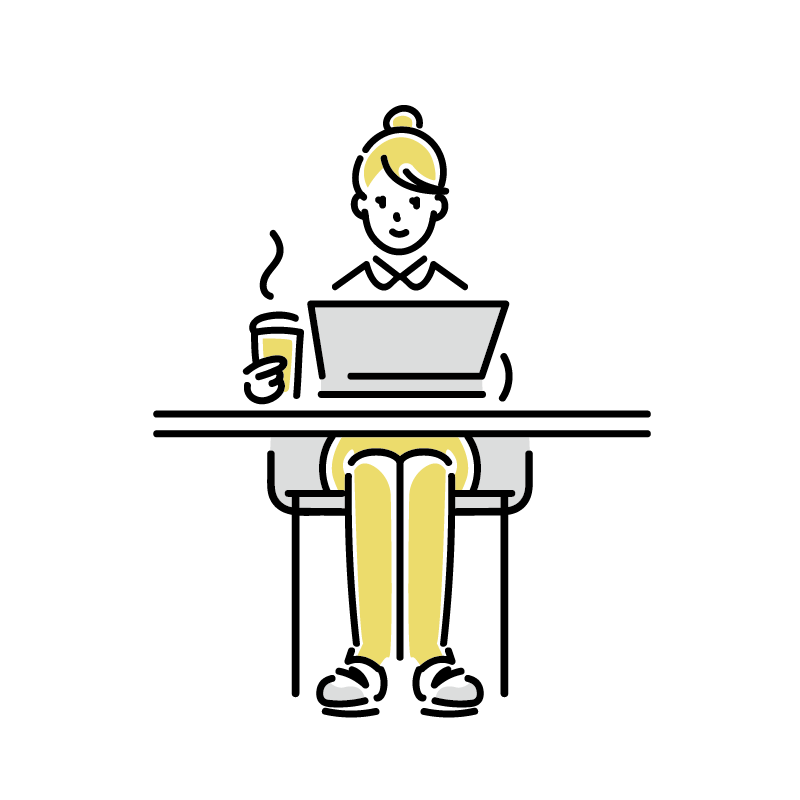
投稿画面を開く
画面左上[新規]→[投稿]をクリックします。
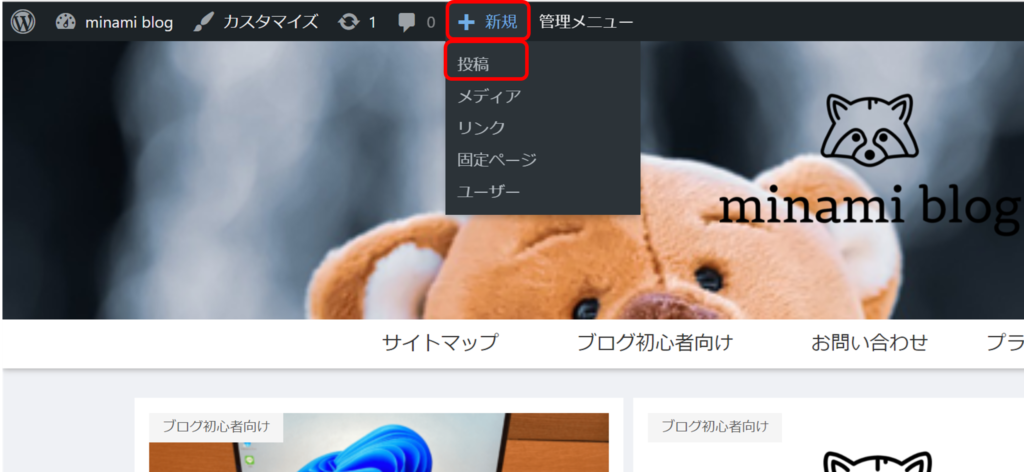
カスタムCSSは空欄でOK
早速書き始めたいところですが、先にややこしいところを入力しておきます。
→空欄でOKです!
カスタムCSSは記事のデザインをCSSという言語を使って装飾するものです。
入力しなくても基本的な装飾は十分できるので、こちらは基本空欄でOKです。
SEOタイトルとメタディスクリプションは入力必須
SEOタイトルとメタディスクリプションとは?
- SEOタイトル…検索したときのタイトル
- メタディスクリプション…検索した時の説明文
この2つは必ず入力してください。
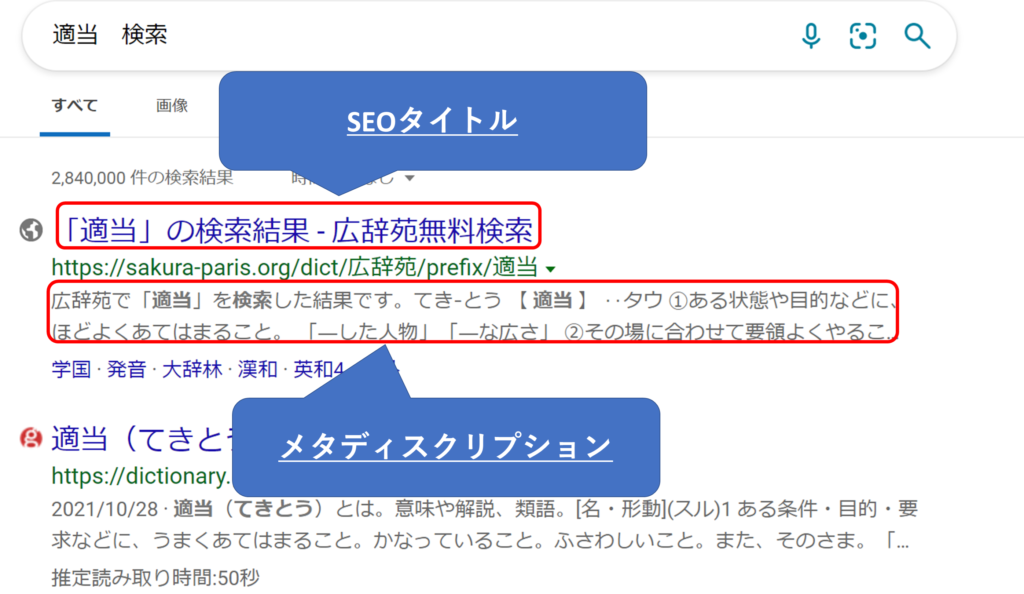
基本的には検索した人に記事の内容が伝わるように書けばOKです。
例えばこの記事の場合…
SEOタイトル…
メタディスクリプション…
(1読者の問題、2記事概要、3こんな方は読んでね の構成)
メタキーワード
→空欄でOKです!
昔は必要だったようですが、今は検索エンジンが賢くなったのであまり関係ないようです。
もちろん、入れておくに越したことはないですが!
カスタムJavaScript
→空欄でOKです!
凝ったデザインにしたいときに使うものです。
以上、ややこしい部分はやっつけました!続いては…
WordPressでブログを書き始めよう~本文~
ややこしい部分を理解したら、記事本文を書き始めましょう。
タイトル
こんな感じで入力していきます。
書く内容に迷ってしまった方は是非下記記事を参考にしてください。
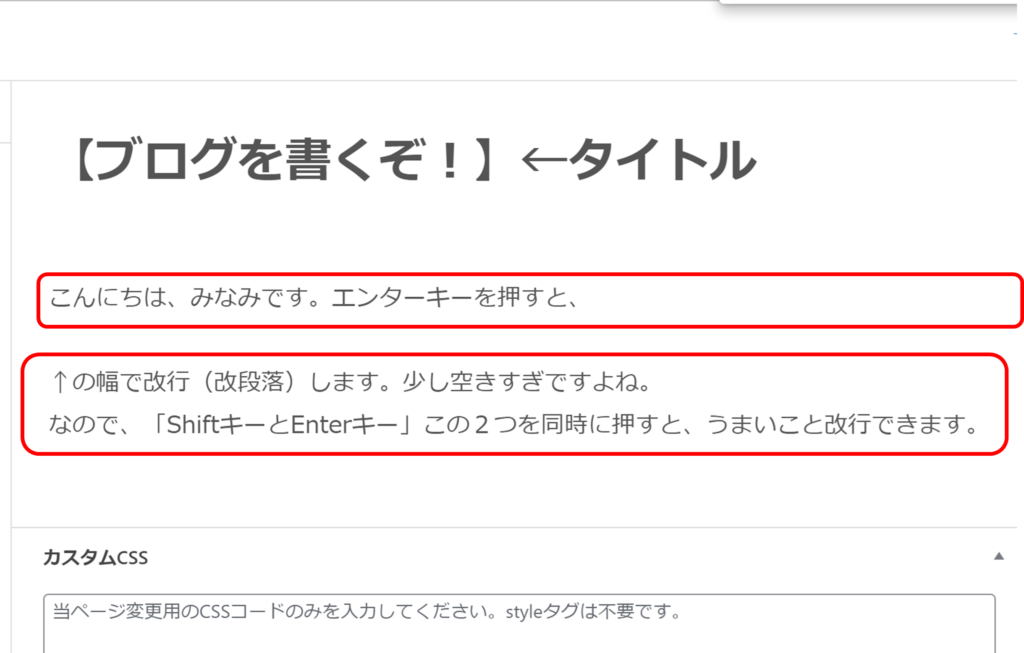

タイトルはSEOタイトルと一緒にするべき?

一緒でも良し、違ってもOKです!
タイトルはあくまでもブログの一番上に表示されるもの、SEOタイトルは上で説明したように、検索したときに出てくるものです。
見出しをつける
↑こんな感じで見出しをつけるには、
画面左上の[+]ボタン→[見出し]をクリック
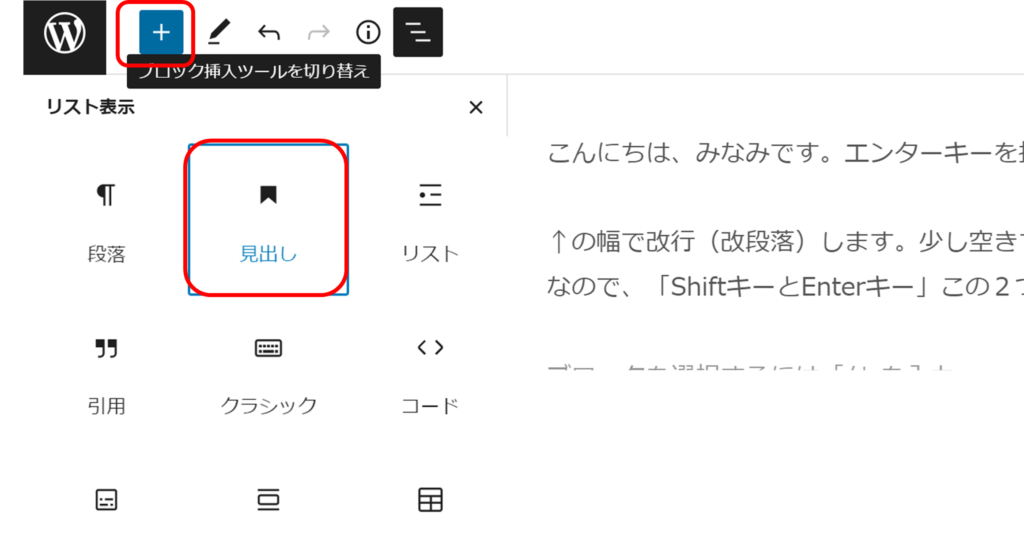
すると、本文の下に薄い文字で「見出し」が追加されるので、入力します。
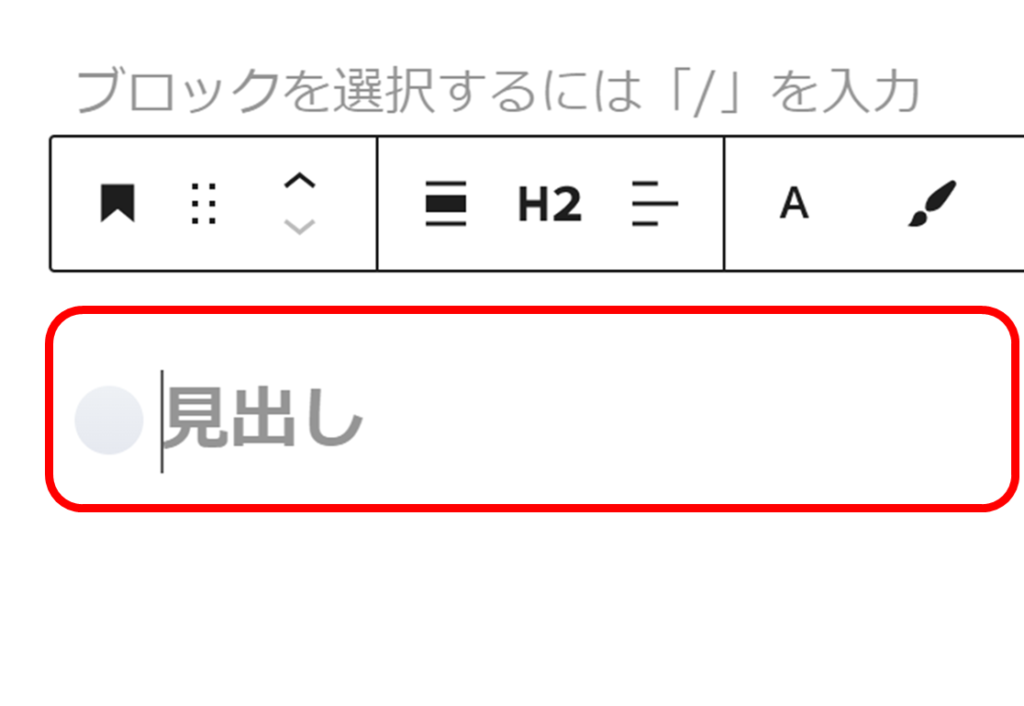
見出しレベルの使い分け方
見出しにはH1~H6という種類があります。
基本的にはH2の見出しを使って書いていきます。
H2の中でさらに小見出しを付けたい場合は、H3から順番に使用していきます。
イメージはこんな感じ。ですが、あまり小見出しを使いすぎるのも良くないです。
【カレーの作り方】・・・H2
「食材を切る」・・・H3
(野菜の切り方)・・・H4
(肉の切り方)・・・H4
「食材を煮込む」・・・H3
【カレーの付け合わせ】・・・H2
また、H2のすぐ下にH4が来るのは順番的にNGです。
H2の下にはH3,H3の下にはH4が来るように気を付けて書いていきます。
見出しレベルの変更方法
画像のように、大きい見出し~小さい見出し6種類があります。
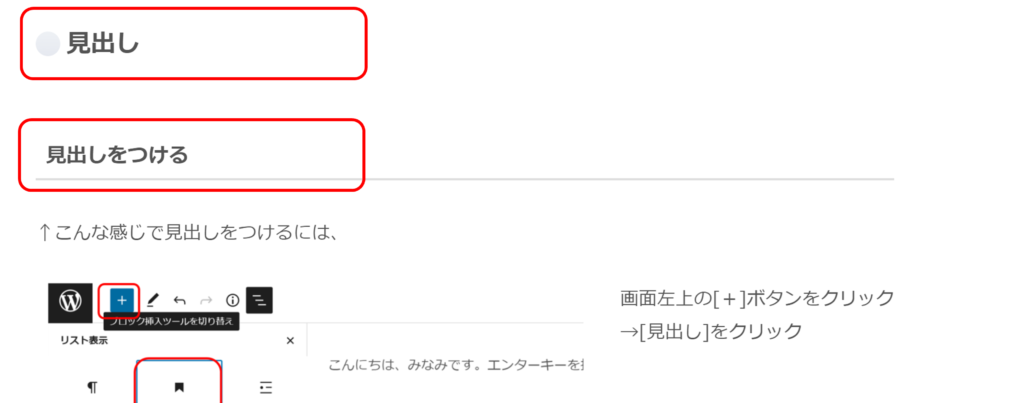
変更するには、見出しをクリック→H2をクリックすると1~6まで見出しの種類が選べます。
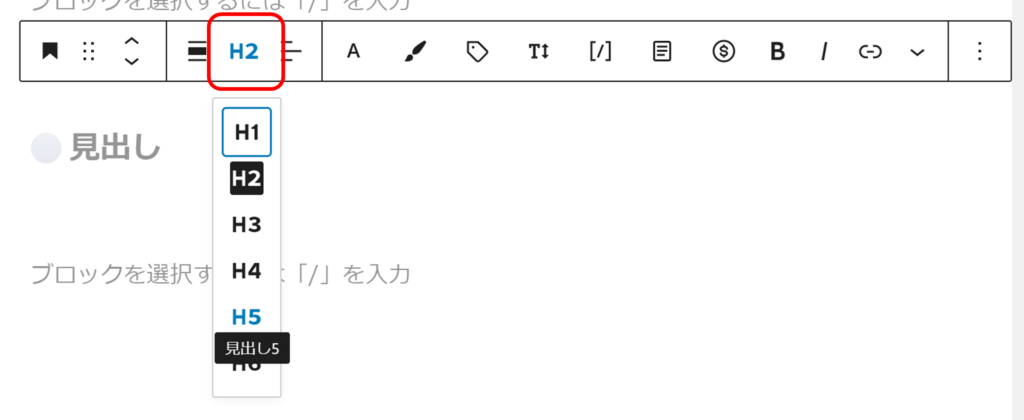
箇条書き
箇条書きも見出しと同じ手順です。
画面左上の[+]ボタンをクリック→[リスト]をクリック
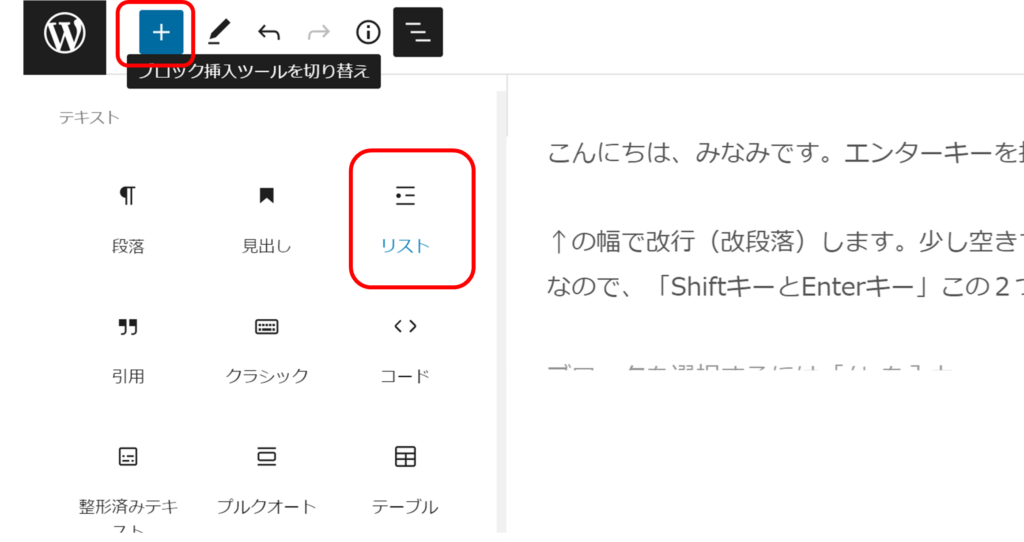
リストをクリックすると、「・」の箇条書きではなく1、2、3形式に変えられます。
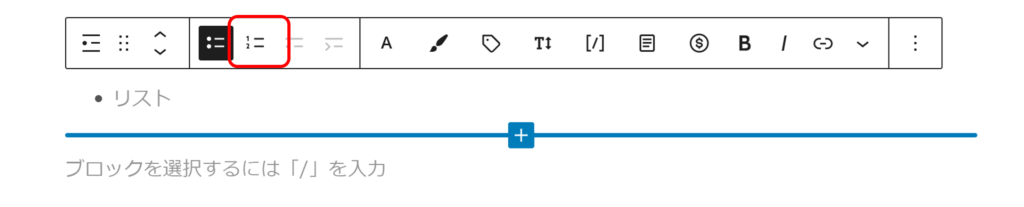
下書き保存
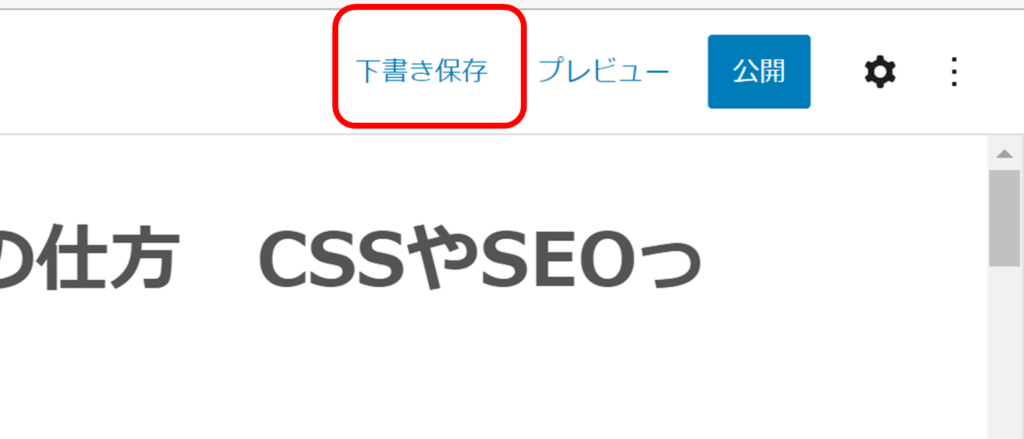
画面右上[下書き保存]ボタンをクリック
下書き保存後の続きの書き方
下書き保存したものを開くには、管理画面から[投稿]→[下書き]→[編集]
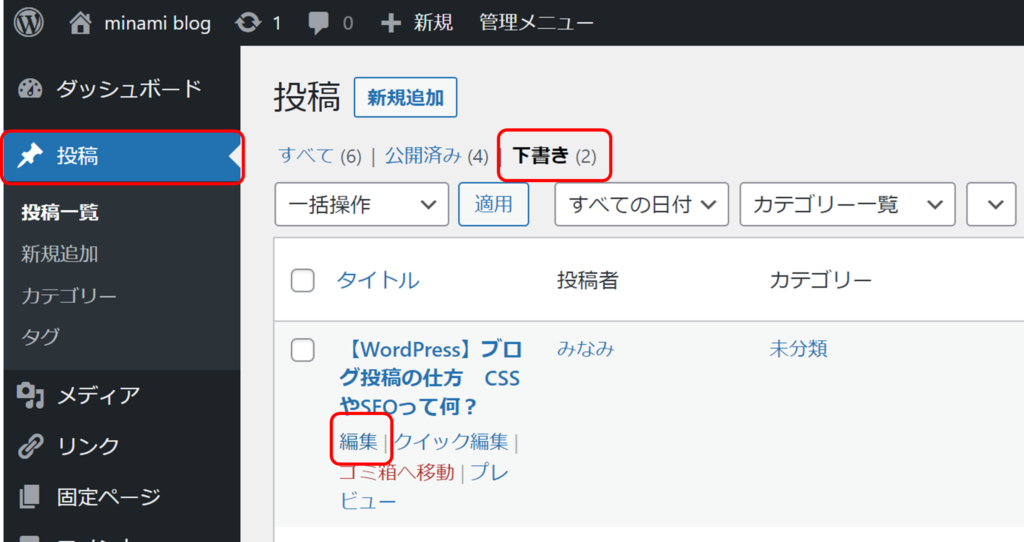
ブログの最終設定 カテゴリなどは何を入力する?
画面右上の[歯車ボタン]をクリック→[投稿]タブ内の3つを入力していきます!
1パーマリンク
→英語で適当に記事関連の語句を入力。(例:gohan、yakyu-1等)
2カテゴリー
→新規カテゴリーを追加から適当にカテゴリを作ってチェックを入れます。
3アイキャッチ画像
→その記事に関連する画像を入れます。
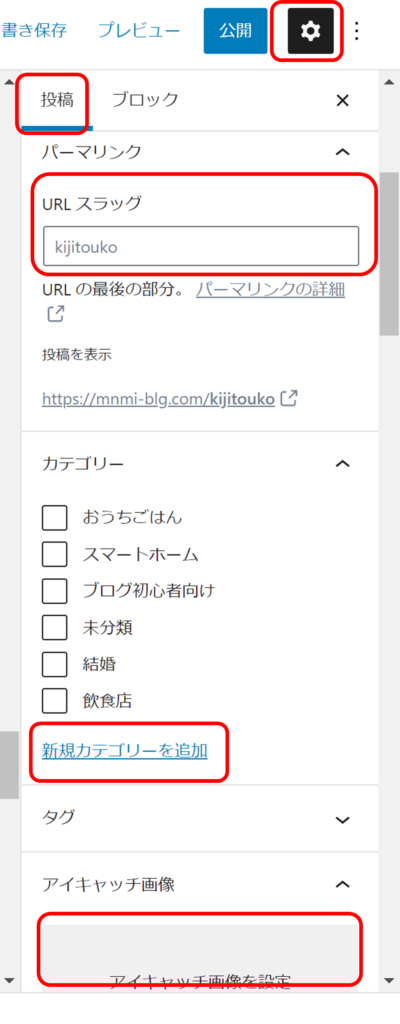
【アイキャッチ画像の例】

おまけ ブログの書くとつまづく「空白の段落」と「改行」
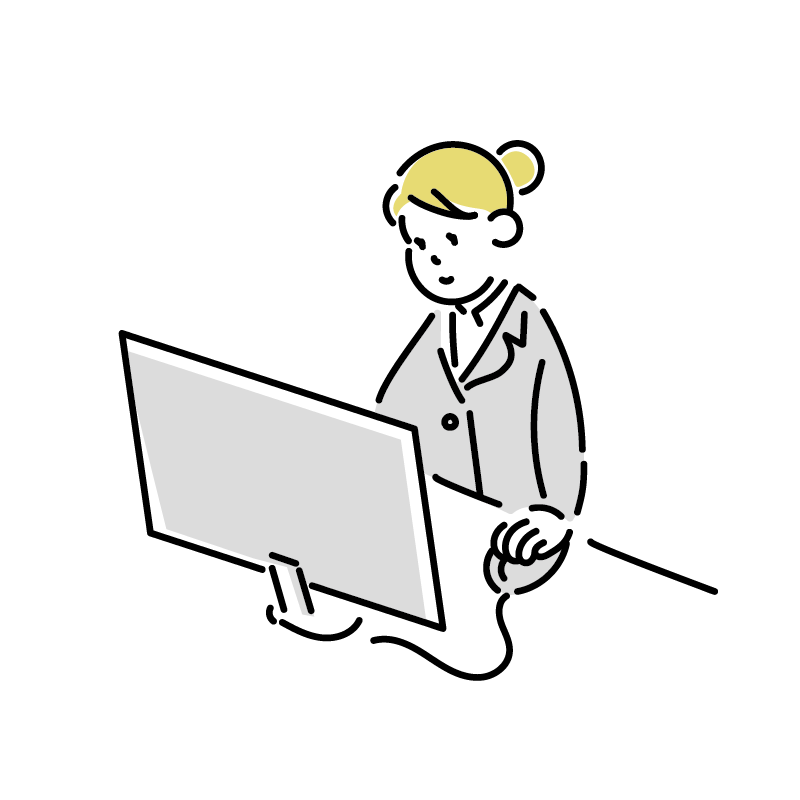
空白の段落の消し方
すらすら書いているとEnterキーで改行しまくってしまい、行が消せなくなった!
空欄(段落)はどうやって消すの?
画面左上の三本線をクリック
→消したい空欄をクリックすると、左側の「段落」が青くなります。
その「…」のボタン→
[段落を削除]より削除できます。
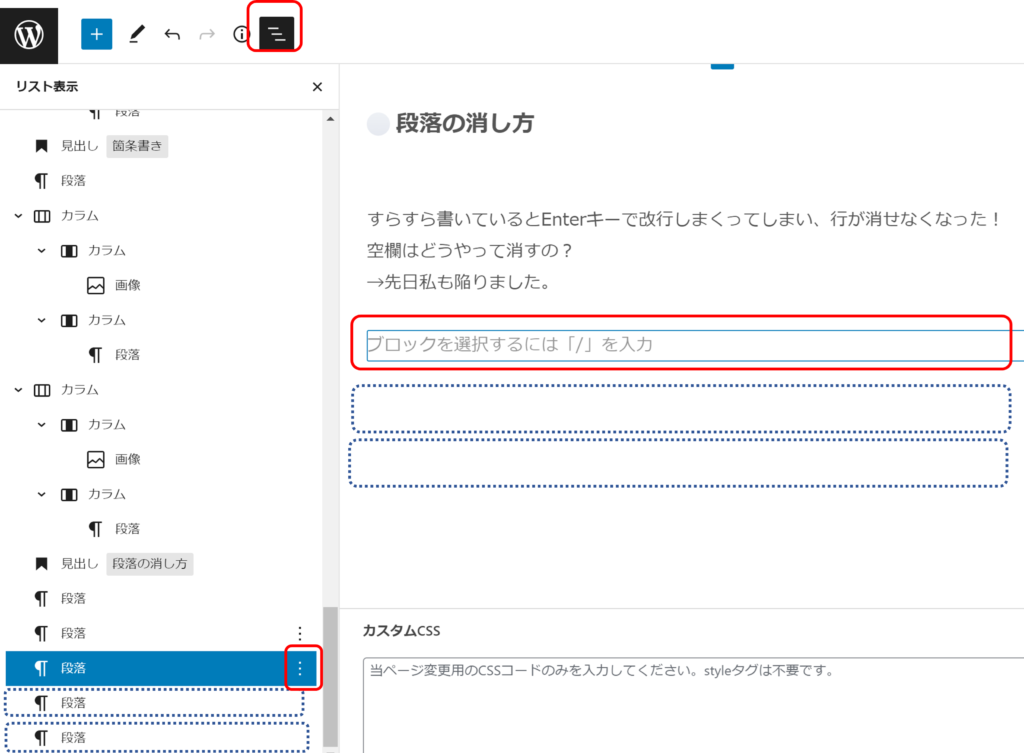
改行の幅が広すぎる!?
Enterキーを押すと、
↑の幅で改行(改段落)します。少し空きすぎですよね。
なので、「ShiftキーとEnterキー」この2つを同時に押すと、うまいこと改行できます。
まとめ WordPressブログの書き方
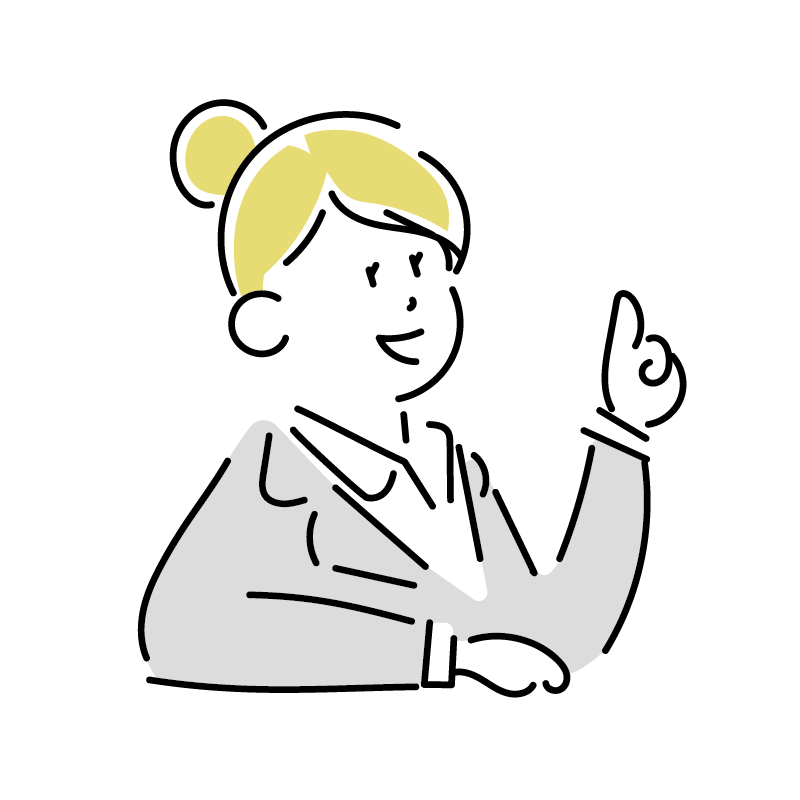
以上、ブログ初投稿時に私が困った部分を中心に紹介しました!
そもそも初回投稿で何を書いたら良いか悩んでいる方は、是非初回投稿記事を参考にしてくださいね!
最後まで読んでいただきありがとうございました。
質問など気軽にコメントお待ちしております。
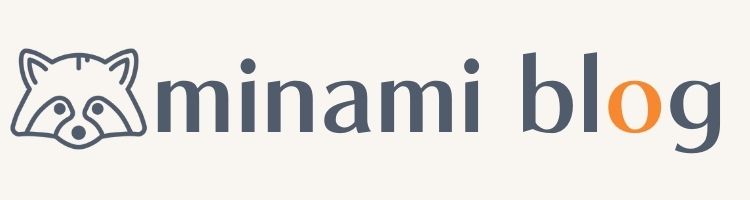
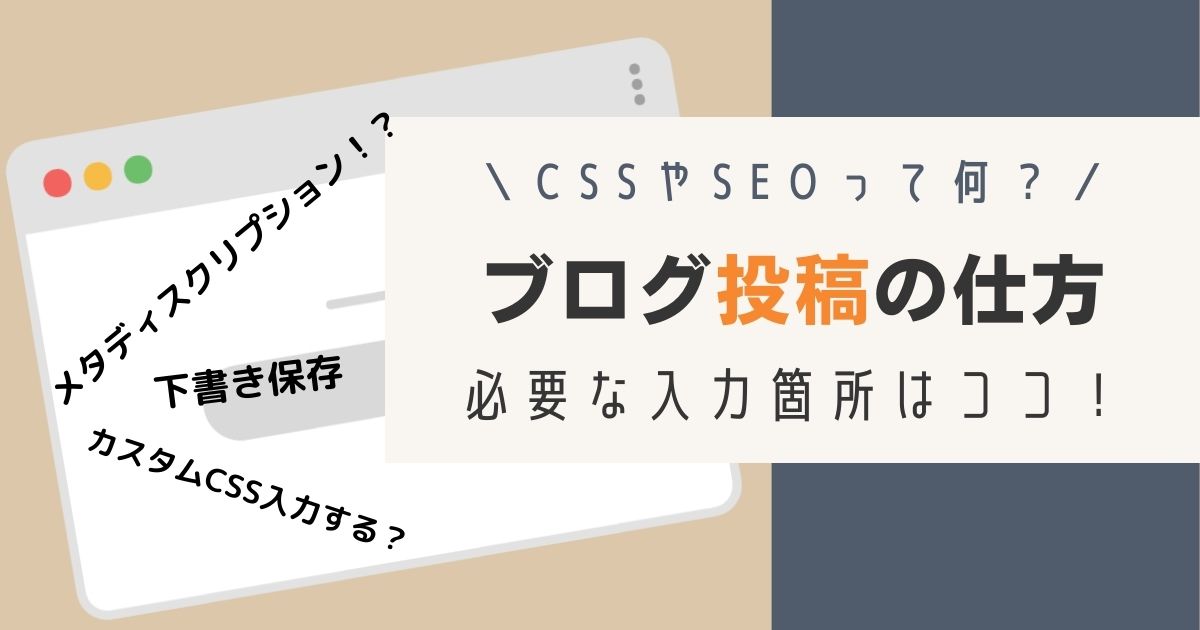


コメント